Je kent het wel je bent van huis maar denkt hé heb ik de verlichting aan laten staan of heb ik de kachel wel zachter gezet. Of je bent op vakantie en wilt je domoticz in de gaten houden vanaf een afstand.
Je kunt natuurlijk een poort gaan open zetten die rechtstreeks naar je Raspberry Pi gaat, en daardoor ongemerkt worden aangevallen omdat je niet een goede beveiliging er bij hebt geïnstalleerd. Je kunt nu ook een VPN verbinding op gaan zetten welke iets meer veiligheid bied aangezien de verbinding beter beveiligd wordt.
Deze handleiding gaat over het opzetten van een VPN verbinding met het programma PIVPN, de gehele installatie gaat via ssh (Putty, Kitty)
Zorg van te voren wel dat de installatie is voorzien van de laatste software updates. Anders zal je tussendoor een reboot moeten gaan doen.
sudo apt-get update
sudo apt-get upgrade -yMocht je dit gedaan hebben vul je de volgende regel in .
curl -L https://install.pivpn.io | bash 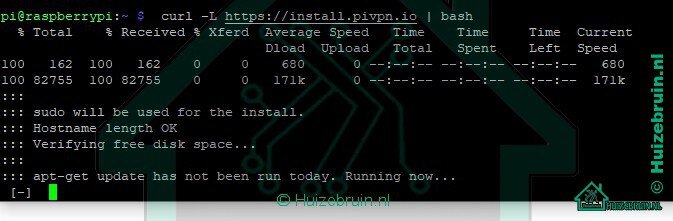
Nu gaat hij de benodigde pakketten downloaden en zal je daarna het volgende scherm ervoor krijgen.
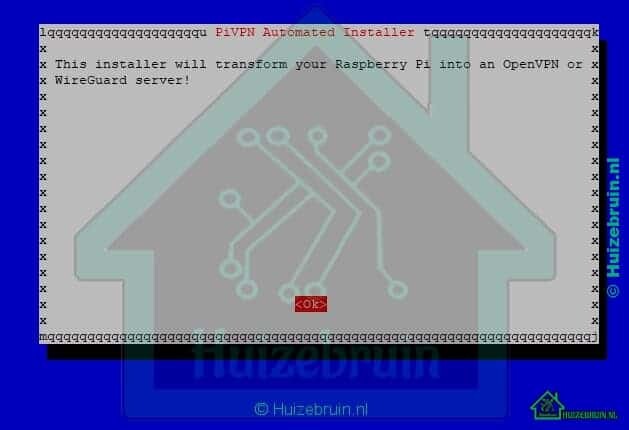
Hier kan je de enter knop drukken.
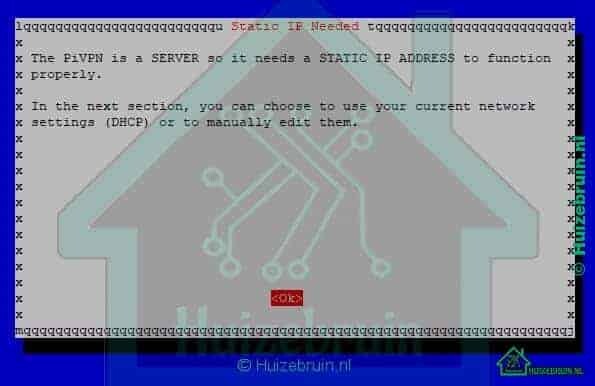
Ook op het volgende scherm kan je de enter toets indrukken.
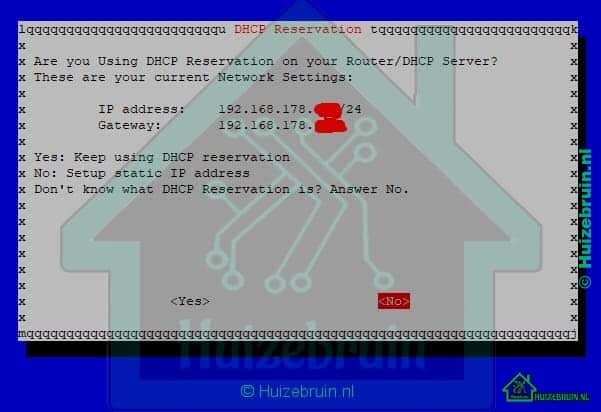
Hier ga je naar YES (heb de pi een vast adres gegeven in de router) Druk je NO zal hij je stap voor stap begeleiden om een vast ip-adres in te stellen op de pi zelf.
Mijn voorkeur gaat naar vast zetten in de router onder DHCP.
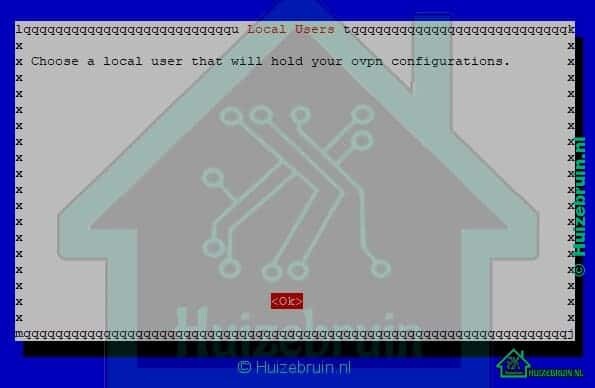
Hier kan je ook weer enter drukken.
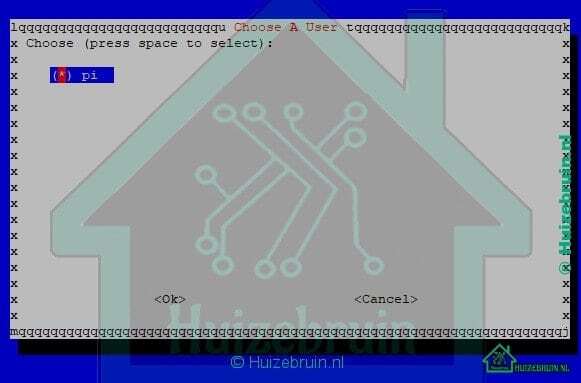
Ik heb maar een gebruiker (PI) en deze mag dit ook doen.
Nu ook weer op OK drukken en doorgaan met Enter.
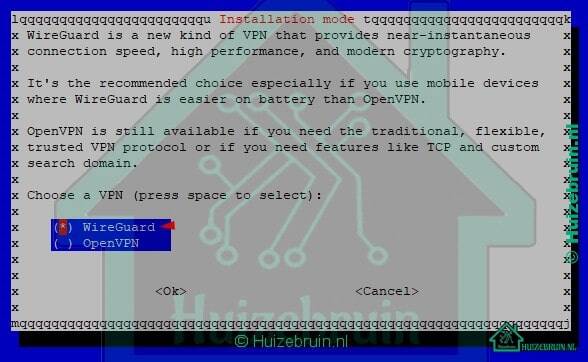
Ik heb zelf WireGuard gebruikt aangezien dit erg gemakkelijk werkt en een goede stabiele verbinding oplevert.
Nu ook weer op OK drukken en doorgaan met Enter.

Nu gaat hij de rest van de pakketten etc binnen halen en installeren.
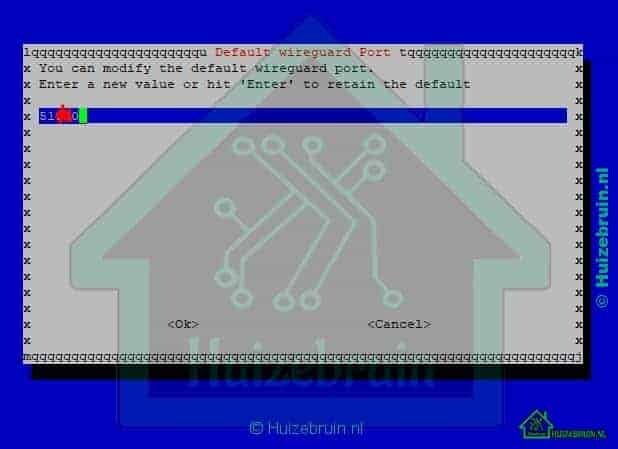
Nu krijg je een scherm met welke poort hij gaat gebruiken , deze kan je zelf nog aanpassen.
En daarna ga je weer naar OK en ga weer door met Enter.
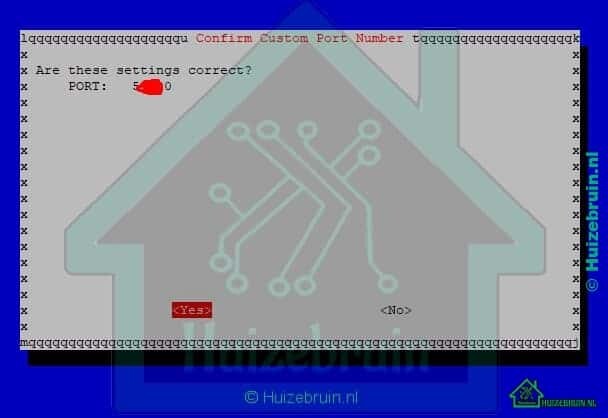
Hier krijg je de bevestiging dat je echt die poort wilt gaan gebruiken.
Advertentie :
Port Forwarding op uw router
De stap die u wilt doen, is de VPN-poort van uw Raspberry Pi op uw router doorsturen. De standaardpoort die u moet doorsturen is ******, tenzij u deze poort heeft gewijzigd in de PiVPN-instellingen. Google “port forwarding” en de naam van uw router om erachter te komen hoe u dit voor uw eigen router kunt doen.
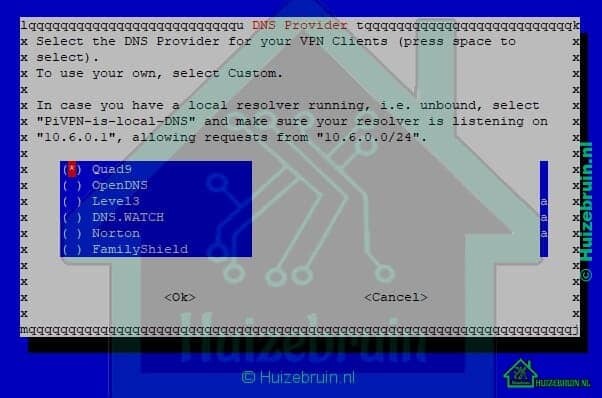
Hier heb ik hem standaard op laten staan via QUAD9 en tot nu toe nog geen problemen mee gehad.
En daarna ga je weer naar OK en ga weer door met Enter.
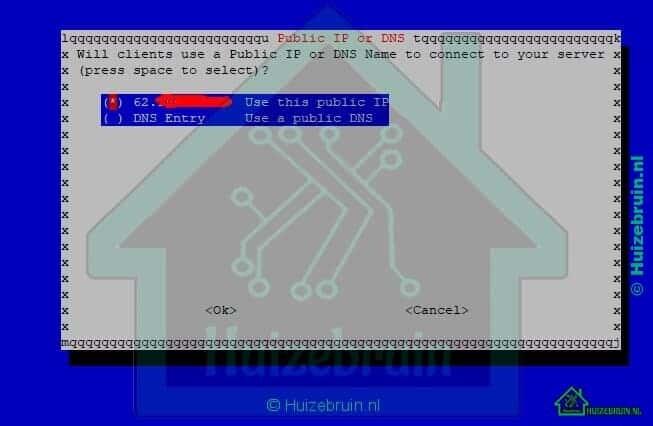
In dit scherm zal je je EXTERNE IP-adres moeten gaan zien welke het zelfde zal moeten zijn als je via deze pagina ziet.
verandert je IP-adres wel regelmatig dan raad ik aan om je DNS server te nemen.
En daarna ga je weer naar OK en ga weer door met Enter.
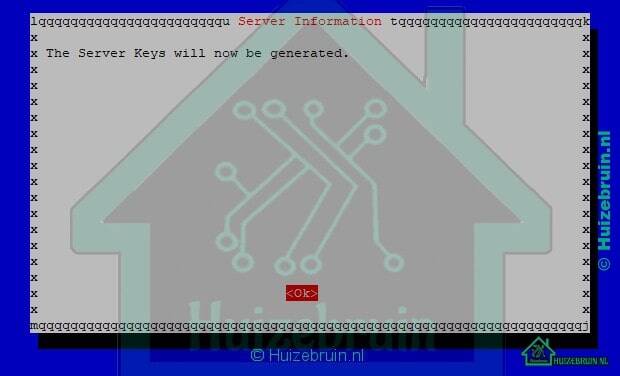
En daarna ga je weer naar OK en ga weer door met Enter.
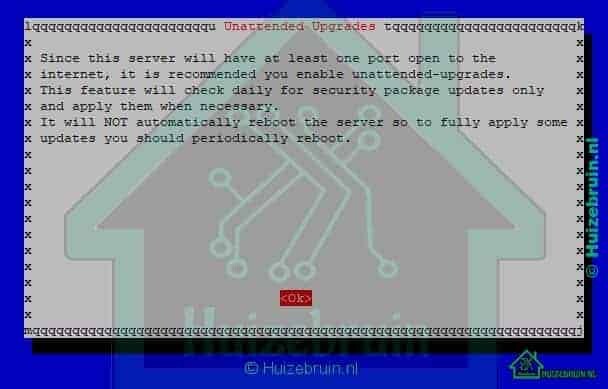
En daarna ga je weer naar OK en ga weer door met Enter.

En daarna ga je weer naar YES en ga weer door met Enter.
Zo blijf je up to date met de laatste software.

Hij gaat zorgen dat dit allemaal automatische wordt ingesteld
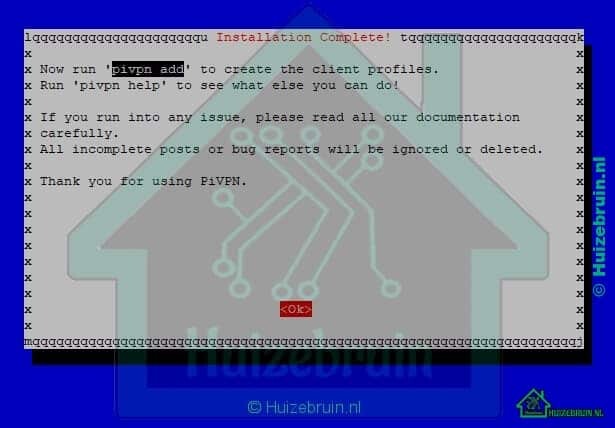
En daarna ga je weer naar OK en ga weer door met Enter.
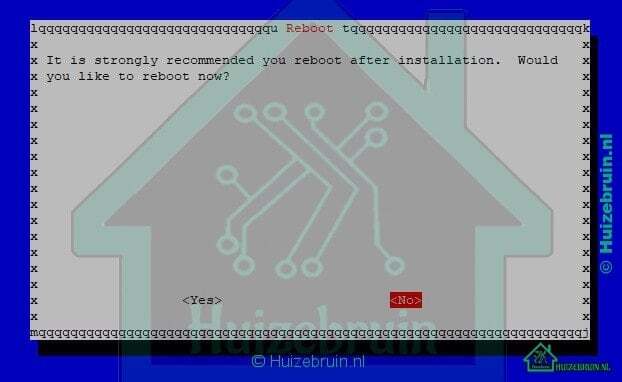
Het is aanbevolen om een reboot te gaan doen om de laatste instellingen et cetera goed te zetten
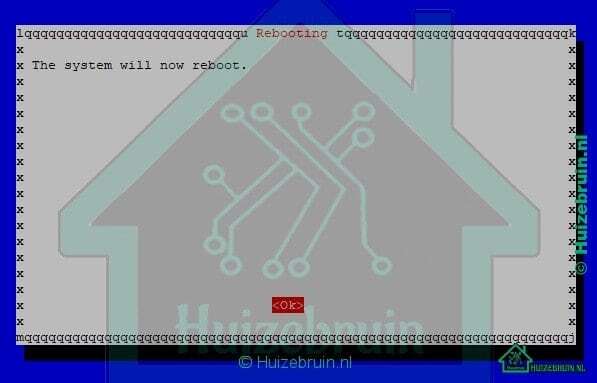
En daarna ga je weer naar OK en ga weer door met Enter.
Na de reboot ga je weer inloggen op je SSH en geef je de volgende commando.
pivpn add
Daar geef je de naam van je device op ( ik heb hem hier wobbe genoemd)
Voor elk apparaat dient een eigen cliëntnaam aangemaakt te worden
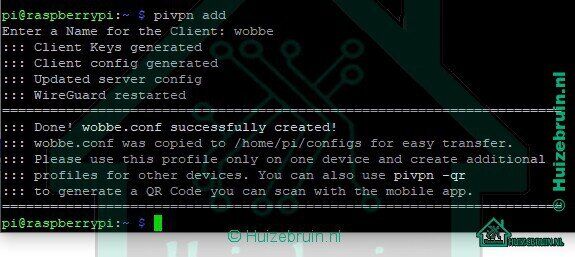
Nu ga je naar de play store van je telefoon of tablet waar je het maar wil gaan gebruiken.
En je downloadt de applicatie Wireguard voor je telefoon (tablet).
Eventuele links staan hieronder ook.
Voor android telefoon.
https://play.google.com/store/apps/details?id=com.wireguard.android
Voor Apple telefoon.
https://apps.apple.com/nl/app/wireguard/id1441195209
Zodra je de applicatie hebt geïnstalleerd op je device zoek je hem op en nu ga je naar de 3 stippen bovenin en selecteert de optie nieuwe server toevoegen nu komt het menu.
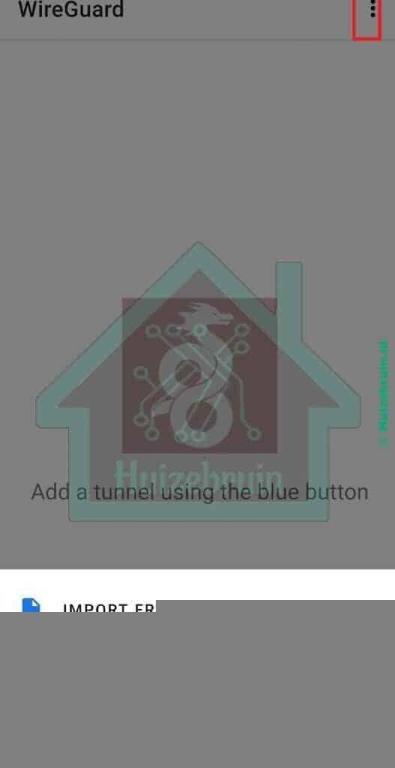
Nu selecteer je de QR code scanner
En nu ga je naar je ssh verbinding toe en geef het volgende commando.
pivpn -qr
En je zult nu een scherm krijgen zoals hieronder. De code (ik heb mijn code on-scanbaar gemaakt)
scan je in met je apparaat.
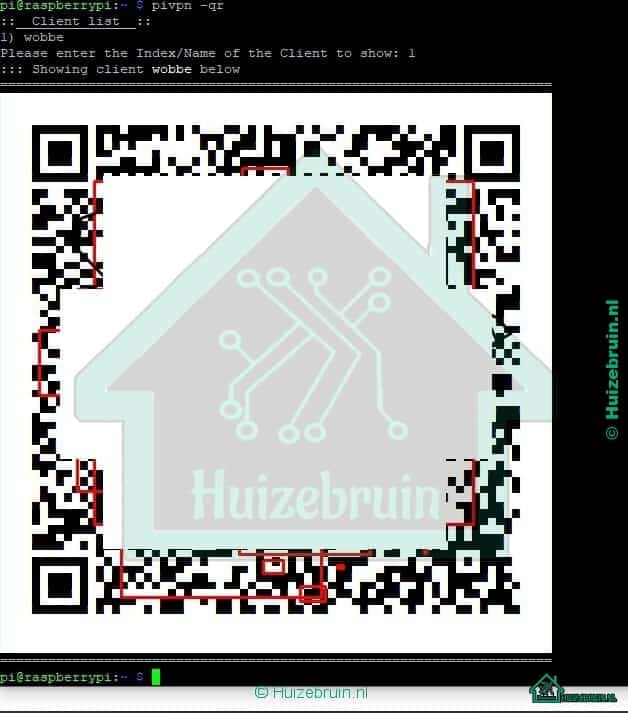
Nu moet je zorgen dat de poort welke je in het begin hebt gekregen door gelinkt wordt naar het IP-adres van je Pi.
als je nu onder instellingen kijkt zal je daar de VPN verbinding zien.
nu klik je hem aan en verbreek je de wifi verbinding .
Als je vpn verbinding goed is zal er een sleutel zichtbaar zijn bovenaan.
en zou je nu je domoticz server moeten kunnen benaderen via de applicatie en of de brouwser.
Veel plezier met je eigen VPN verbinding.
Je kunt hem eventueel ook nog gaan koppelen met PI-Hole en meer beveiligen met Fail2Ban.
Bron programma en meer info https://www.pivpn.io.
Spelfouten, taalfouten of inhoudelijke fouten ontdekt?
Stuur dan een mailtje naar de auteur van dit artikel!
Tevreden met deze website?
Als je dit artikel met interesse hebt gelezen klik dan op Vind ik Leuk .
Voor u een kleine moeite voor mij een compliment.
Alvast Bedankt.
Als je feedback, tips of iets anders hebt,
Aarzel dan niet om hieronder een reactie achter te laten.




31 maart 2025. Dit gehele stappenplan werkt nog!
Ná een SD card crash (dat kan dus!) Wire Guard opnieuw met dit stappenplan geïnstalleerd.
Print het bij voorkeur uit en neem er de tijd voor om het stap voor stap af te vinken.
Niet teleur gesteld als het de eerste keer niet lukt, maar gewoon opnieuw beginnen, want het werkt dus!
Tip ik heb mijn configuratie op een USB stick gezet en draai het vanuit een Rpi 3 (die accepteert het “draaien” vanaf een USB stick).
Hallo Twan,
Bedankt voor je reactie.
Je kunt binnen home assistant ook bij addons een vpn opzetten.
Dus daar zou je geen 2e Pi voor nodig zijn.
Alleen is het wel raadzaam om je Pi te laten draaien op een SSD, deze gaat langer mee dan een sd kaartje. Deze gaan gemiddeld een half jaar tot jaar mee. Omdat ze vrij intensief beschreven worden.
Of je stapt over naar een thinclient en draait daar home assistant os op.